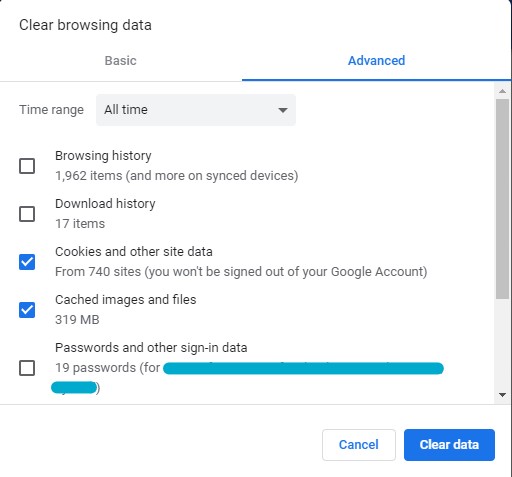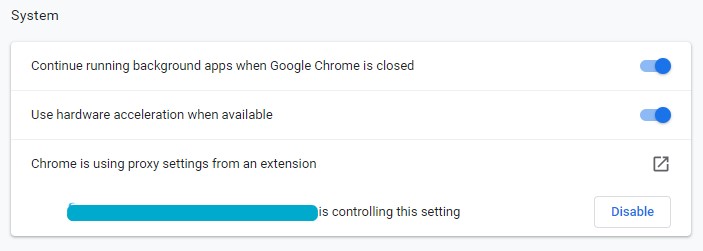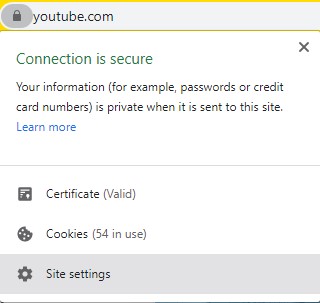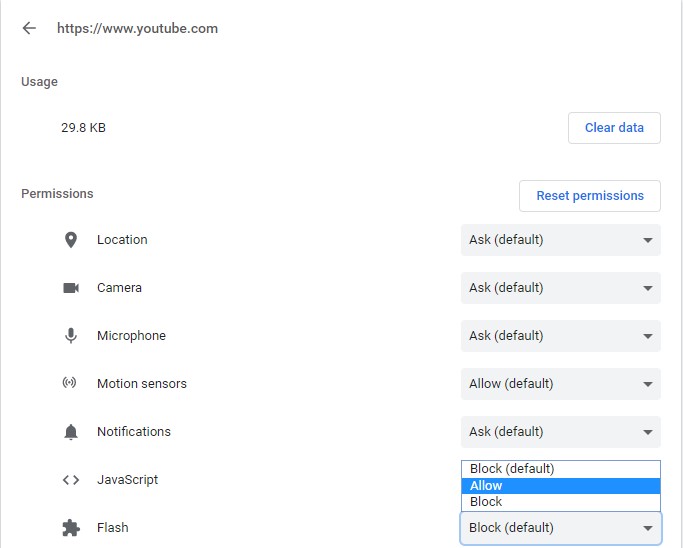포럼 토론의 한 사용자가 Chrome 브라우저에서 동영상이 재생되지 않는 상황을 설명했습니다.
“Chrome에서 비디오가로드되는 것 같고 콘솔 로그에 오류가 없습니다. 재생 버튼을 누르면 파일의 일부를로드하지만 재생하지는 않습니다. 그러나 흥미롭게도 시간 표시 줄에서 나중에 중간 정도의 시간을 임의로 클릭하면 자막이 있어도 약 5 초 분량의 동영상이 재생되지만 오디오는 재생되지 않습니다.”
먼저 HTML5 동영상이 무엇인지 알아 봅시다.
HTML5 동영상이란 무엇입니까?
HTML5는 오디오 및 비디오 구성 요소와 통합 된 기존 HTML 웹 페이지의 향상된 버전입니다. 이것은 전 세계에서 사용 가능한 다섯 번째 및 최신 버전의 HTML이며 플러그인이나 플래시 플레이어없이 브라우저에서 비디오를 재생할 수 있습니다. HTML5 비디오는 Safari, Google Chrome, Mozilla Firefox 및 Internet Explorer와 같은 널리 사용되는 모든 브라우저에서 지원됩니다.
HTML 비디오를 찾을 수 없음 오류의 원인을 알아 보려면 다음 섹션을 읽으십시오.
HTML5 비디오를 찾을 수 없음 오류의 원인
HTML 비디오를 찾을 수 없음 오류가 일반적으로 발생합니다:
- 동영상이 웹 페이지에 부적절하게 삽입 된 경우
- 오래된 브라우저를 사용하는 경우
- 과도한 쿠키 및 브라우저 캐시가있는 경우
- 필요한 코덱이 비디오에없는 경우
이 오류는 브라우저 자체를 사용하여 빠르게 수정할 수 있으므로 다음 섹션에 제공된 무료 방법을 따르고 HTML5 동영상을 찾을 수 없음 오류를 수정하세요.
HTML5 비디오를 찾을 수 없음 오류를 수정하는 방법?
아래 나열된 문제 해결 방법에 따라 HTML5 비디오를 찾을 수 없음 오류를 빠르게 수정할 수 있습니다.
- HTML5 동영상을 지원하도록 Chrome 브라우저 업데이트:
브라우저에 업데이트가 제공 될 때마다 Chrome 브라우저 환경 설정이 자동 업데이트로 설정되지 않을 수 있습니다. 아래에 언급 된 단계에 따라 업데이트 된 버전의 Google 크롬이 있는지 확인합니다.
단계 1: 열기 구글 크롬 및 클릭에 three dots 오른쪽 상단 모서리에 있습니다.
단계 2: 고르다 Help 그리고 클릭 About Google Chrome.
단계 3: Chrome이 업데이트 된 경우귀하의 브라우저는 귀하의 Google Chrome is up to date 아래 이미지와 같이.
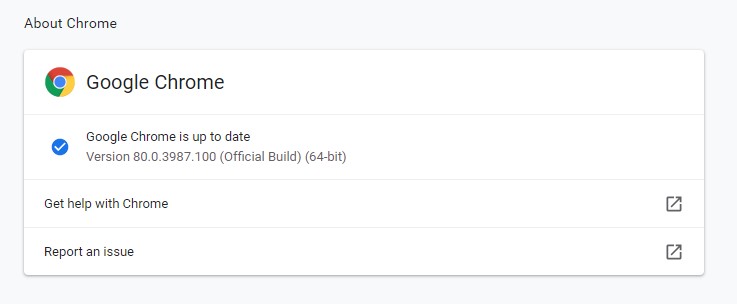
그러나 Chrome 브라우저가 최신 버전이 아닌 경우 브라우저를 업데이트하고 특정 페이지에서 F5를 눌러 동영상을 다시로드하세요.
- Chrome 브라우저에서 쿠키 및 캐시 제거:
캐시와 쿠키는 더 나은 사용자 경험을 제공하기 위해 Chrome 브라우저에 저장됩니다. 그러나 브라우저의 캐시에 저장된 멀티미디어 파일은 페이지의 라이브 버전과 충돌 할 수 있습니다. 쿠키 및 캐시를 제거하려면 아래 단계를 따르십시오.
단계 1: Google 크롬을 열고 클릭 three dots 오른쪽 상단에 표시.
단계 2: 클릭 Select > Advanced -> Privacy and security -> Clear browsing data.
단계 3: 시간 범위 변경 to All Time 아래 이미지에 표시된 확인란 만 선택하십시오.
단계 4: 클릭 Clear data, 웹 페이지로 돌아가 F5를 누릅니다. HTML5 동영상을 찾을 수 없음 오류가 수정됩니다.
- 가능한 경우 하드웨어 가속 비활성화:
이 기본 시스템 설정을 비활성화하면 많은 사용자의 HTML5 비디오를 찾을 수 없음 오류가 해결되었습니다. 단계에 따라 하드웨어 가속을 비활성화합니다.
단계 1: 열기 구글 크롬 및 클릭에 three dots 오른쪽 상단에 표시.
단계 2: 클릭 Settings -> Advanced -> System.
단계 3: 선택 취소 Use hardware acceleration when available 아래 이미지와 같이.
단계 4: 웹 페이지로 돌아가서 F5를 눌러 다시로드하십시오. 동영상을 찾을 수 없음 오류가 수정됩니다.
- 시크릿 모드에서 특정 페이지 열기:
시크릿 모드에서 웹 페이지를 열면 Chrome의 기존 설정이나 쿠키를 참조하지 않으므로 문제를 격리하는 데 도움이됩니다. 시크릿 모드에서 Chrome을 열려면Ctrl + Shift + N.
노트: Safari 및 Mozilla Firefox 브라우저의 시크릿 모드는 새 개인 창으로 이름이 지정됩니다.
시크릿 모드의 특정 웹 페이지에서 동영상이로드되는 경우:
- Chrome 브라우저에 의심스러운 추가 기능 또는 플러그인이 설치되어 있습니다.
- Google 크롬 설정이 기본값으로 설정되어 있습니다.
부가 기능, 플러그인을 제거하고 Chrome 설정을 재설정하여 일반 모드에서 HTML5 동영상을 찾을 수 없음 오류를 수정합니다.
- Flash가 Chrome에서 비디오를 재생하도록 허용:
위에서 언급 한 모든 방법을 시도했지만 여전히 HTML5 비디오를 찾을 수 없음 오류가 발생하는 경우 Flash 플레이어에서 비디오를 수동으로 재생하도록 허용하는 것이 최후의 수단입니다. Flash를 사용하여 HTML5 비디오를 찾을 수 없음 오류를 수정하는 방법을 알아 보려면 아래 단계를 따르십시오.
단계 1: 클릭 padlock 당신이 비디오를 재생할 수없는 선택 사이트 Site settings 아래 이미지와 같이.
단계 2: 찾기 Flash 에 Permissions 섹션을 변경하고 Allow 아래 이미지와 같이.
단계 3: 웹 페이지로 돌아가 F5를 누릅니다. 동영상을 찾을 수 없음 오류가 수정됩니다.
보너스 팁: 컴퓨터에 손상된 비디오가있는 경우이를 수정하기 위해 온라인 도구를 사용하지 마십시오. 온라인 도구를 사용하여 비디오를 복구하면 영구적으로 변경되고 비디오 품질이 저하됩니다. 그러나, 당신은 전문 비디오 복구 도구 등을 사용하여이 문제를 피할 수 있습니다 CAT 비디오 복구 도구. 비디오 파일이 더 이상 손상되지 않도록하기 위해이 도구는 원본 비디오 파일의 복사본 버전에서만 작동합니다.